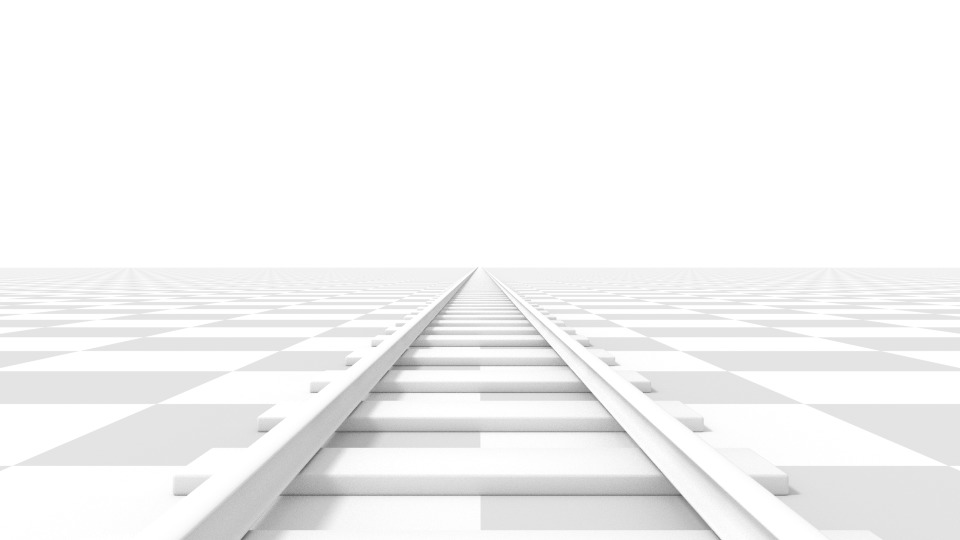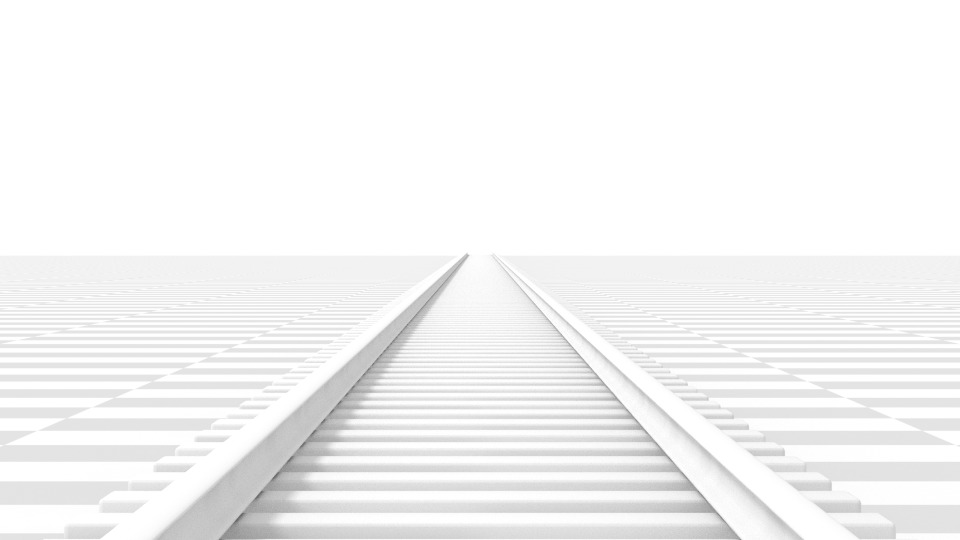相机¶
相机 是用于在Blender中渲染图像的物体。它定义场景的哪个部分在渲染的图像中可见。
Cameras are invisible in renders, so they do not have any material or texture settings. However, they do have Object and Editing setting panels available which are displayed when a camera is the active object.
See also
有关在视口中管理摄像机的文档的 3D视图相机漫游 。
属性¶
参考
- 模式
物体模式
- 编辑
相机属性
镜头¶
类型
相机镜头选项控制三维物体在二维图像中的表示方式。
- 透视
这与您在现实世界中查看事物的方式相匹配。距离中的物体看起来比前景中的物体小,并且平行线(例如铁路上的铁轨)看起来会随着它们越来越远而收敛。
- 正交
对于 正交透视 物体,无论距离如何,始终以实际尺寸显示。这意味着平行线看起来是平行的,并且不会产生像透视那样的效果。
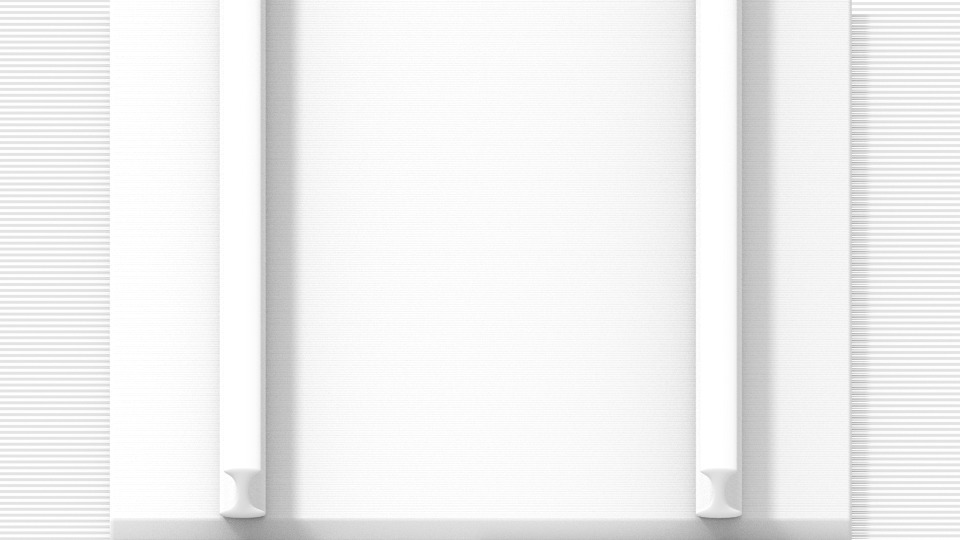
使用与前面示例相同的摄像机角度渲染,但使用正交透视图。¶
- 正交尺度
这可以控制投影在图像上的物体的外观尺寸。
Note that this is effectively the only setting which applies to orthographic perspective. Since parallel lines do not converge in orthographic mode (no vanishing points), the lens shift settings are equivalent to translating the camera in the 3D Viewport.
- 全景
全景相机仅适用于Cycles。有关详细信息,请参阅Cycles 全景相机 设置。
- 偏移
允许调整消失点。 消失点指的是平行线会聚的位置。在这些渲染示例中,最明显的消失点是在铁路的尽头。
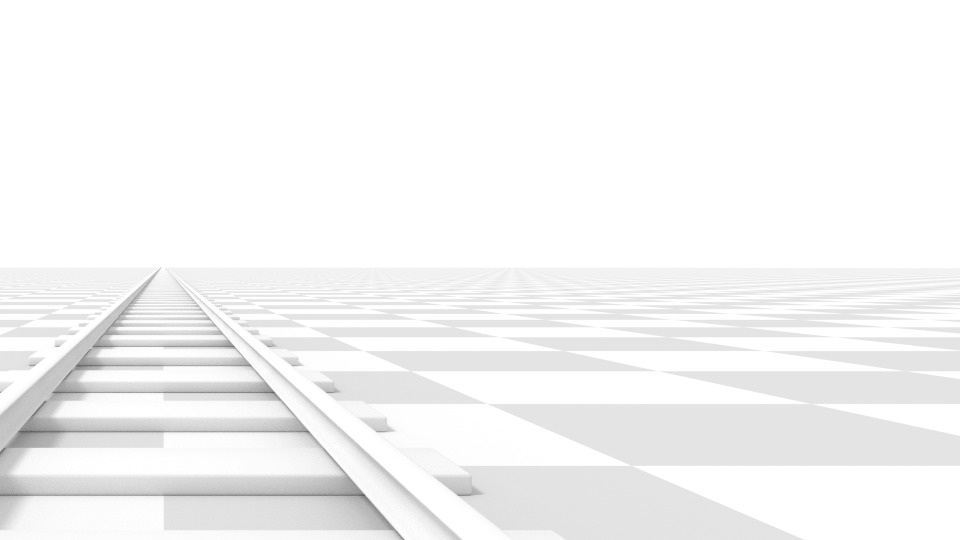
水平镜头偏移0.330.¶
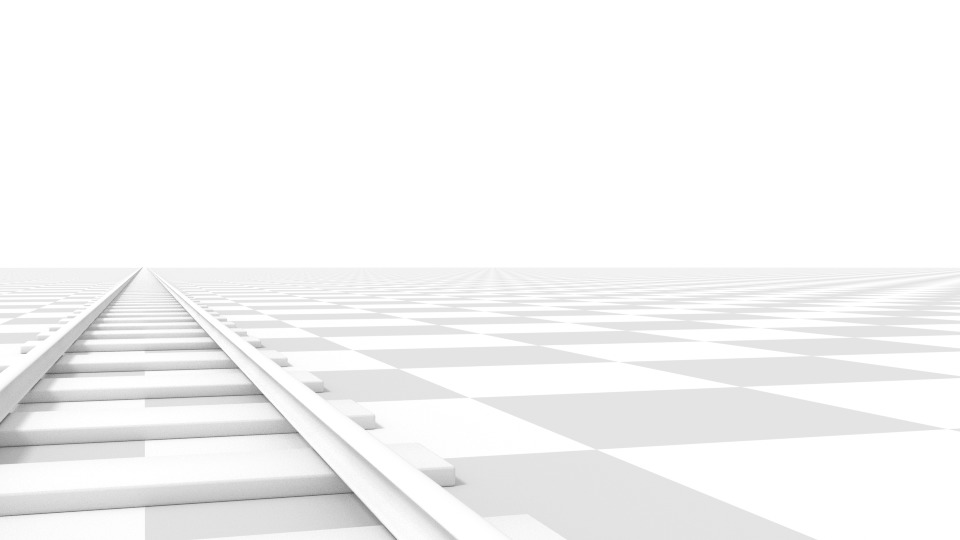
旋转相机物体而不是镜头偏移.¶
请注意在使用镜头偏移时水平线条如何保持完全水平,但在旋转相机物体时会出现偏斜.
Note
使用镜头偏移相当于渲染一个较大的 FOV 图像,并将其裁剪到偏离中心的位置。
- 剪切开始和结束
物体直接可见的间隔,此范围之外的任何物体仍会间接影响图像,因为不会剪切进一步的光反弹。
Note
对于视口渲染,将剪切距离设置为有限值对于确保足够的光栅化精度非常重要。光线跟踪渲染不会受到这个问题的影响,因此可以安全地设置更极端的值。
Tip
When Limits in the Viewport Display panel is enabled, the clip bounds will be visible as two yellow connected dots on the camera's line of sight.
See also
景深¶
真实世界的相机通过镜头传输光线,镜头将光束弯曲并聚焦到传感器上。因此,距离一定距离的物体会聚焦,但前后的物体会模糊不清。
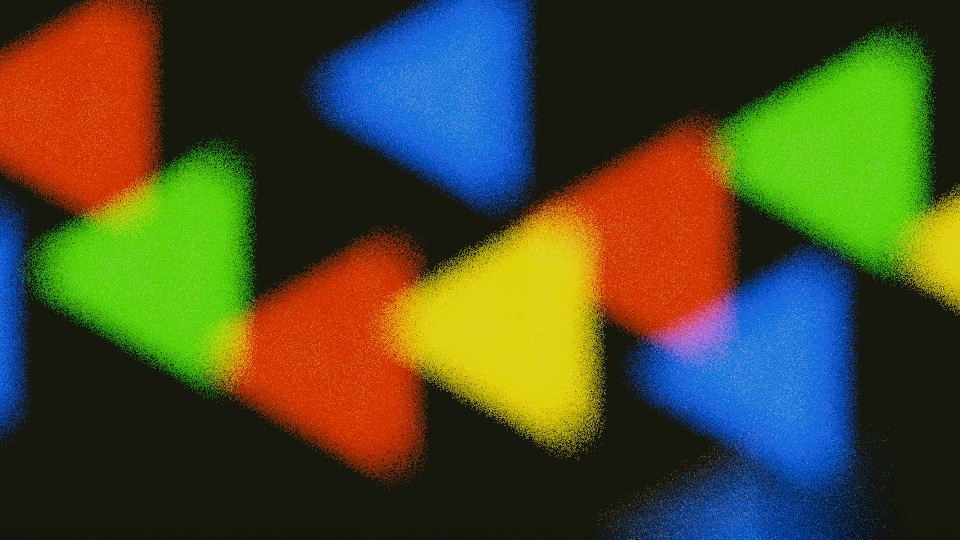
成像范围散景效果的示例。¶
焦点区域称为焦点,可以使用精确值或使用摄像机与所物体之间的距离进行设置:
- 焦点物体
Choose an object which will determine the focal point. Linking an object will deactivate the distance parameter.
- 焦距
未指定焦点物体时设置到焦点的距离。如果启用了限制,则在此距离处的摄像机视线上会显示黄色十字。
Hint
Hover the mouse over the Distance property and press E to use a special Depth Picker. Then click on a point in the 3D Viewport to sample the distance from that point to the camera.
光圈¶
- 光圈数值
光圈数值比率定义模糊量。较低的值会产生强烈的景深效果。
- 刀片
用于改变渲染中模糊物体形状的多边形刀片总数,以及渲染预览。与视口一样,启用散景效果的最小刀片数量为3,导致三角形模糊。
- 旋转
沿着面对轴旋转多边形刀片,并以顺时针和逆时针方式旋转。
- 比率
更改失真量以模拟变形散景效果。设置为1.0表示没有失真,低于1.0的数字将导致水平失真,数字越大则导致垂直失真。
相机¶
- 相机预设
匹配真实相机的 预设 。
- 传感器尺寸
此设置是控制焦距的另一种方法,将Blender中的相机与物理相机和镜头组合相匹配非常有用,例如用于 运动跟踪。
- 传感器选择
可选择控制视角适合的尺寸(垂直或水平)。
安全区域¶
安全区域是用于定位元素的指南,以确保可以在所有屏幕上看到内容的最重要部分。
不同的屏幕具有不同数量的 过扫描 (尤其是较旧的电视机)。这意味着并非所有观看者都可以看到所有内容,因为未显示围绕边缘的部分图像。为了解决这个问题,电视制作人确定了两个保证内容可以显示的区域:安全操作尺寸和安全标题图像区域。
具有纯数字信号的现代LCD /等离子屏幕没有 过扫描 ,但安全区域仍被认为是最佳实践,并且可能在法律上需要广播。
在Blender中,可以从相机和序列视图设置安全区域。
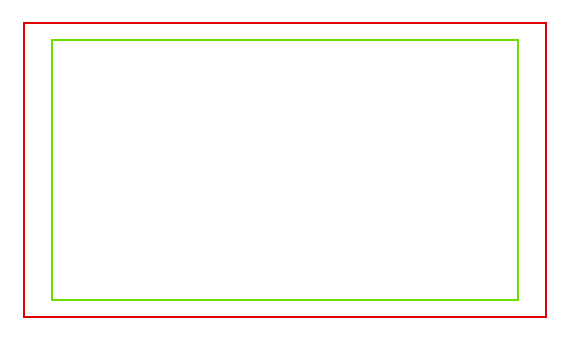
红线:安全操作尺寸。绿线:安全标题图像区域。¶
安全区域可以通过其外边距来定制,外边距是中心和渲染大小之间的区域的百分比。值在视频序列编辑器和摄像机视图之间共享。
- 图形安全边距X / Y
也称为图形安全。将所有重要信息(图形或文本)放在此区域内,以确保大多数观看者都能看到它。
- 行动安全边距X / Y
确保镜头中的任何重要动作或角色都在此区域内。该区域还可以作为屏幕的一种“边缘”,可以用来防止元素堆积在边缘上。
Tip
每个国家都设定了广播的法律标准。其中包括安全区域的具体值。安全区域的Blender默认值遵循EBU(欧盟)标准。在广播工作时确保使用正确的值以避免任何麻烦。
背景图片¶
在许多情况下,相机中的背景图片非常有用:建模显然是一个,但它在绘画时也很有用(例如,在直接在模型上绘制纹理时可以有面部参考图片......)或动画(使用时)视频作为背景)等.
- 背景来源
背景图片的来源。
- 图片
使用外部图像,图像序列,视频文件或生成的纹理。
- 电影剪辑
使用其中一个电影剪辑数据块。
- 透明通道
控制背景图像的透明度。
- 深度
选择图像是显示在所有物体后面还是显示在所有物体前面。
- 框架模式
控制图像在摄像机视图中的放置方式。
- 伸展纵横比
强制图像尺寸与相机边界匹配(可能会改变纵横比)。
- 适合画布
缩放图像以使其填满整个摄像机视图,但不会改变纵横比(某些图像将被裁剪)。
- 裁剪
缩放图像以使其填满整个摄像机视图,但不会改变纵横比(某些图像将被裁剪)。
- 偏移X / Y
使用这些偏移定位背景图像。
在正交视图中,这是在正常场景单元中测量的。在摄像机视图中,这是相对于摄像机边界测量的(0.1将偏移视图宽度/高度的10%)。
- 旋转
围绕中心旋转图像。
- 比例
从中心向上或向下缩放图像。
- 水平翻转
交换图像,使左侧现在在右侧,右侧现在在左侧。
- 垂直翻转
交换图像,使顶部现在位于底部,底部现在位于顶部。
视口显示¶
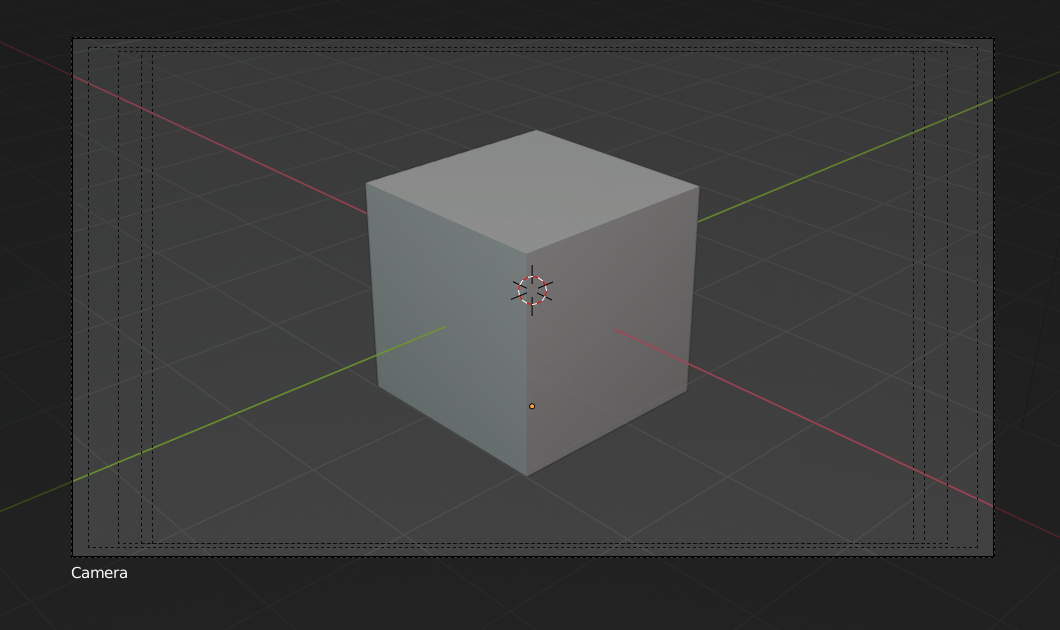
相机视图显示安全区域,传感器和名称.¶
- 尺寸
Size of the camera visualization in the 3D Viewport. This setting has no effect on the render output of a camera. The camera visualization can also be scaled using the standard Scale S transform key.
- 范围
显示一行,指示开始和结束剪辑值。
- 薄雾
切换打开和关闭雾限制。限制显示为摄像机视线上的两个连接的白点。雾的限制和其他选项在 世界环境 面板中的 烟雾部分 设置。
- 传感器
在摄像机视图中显示虚线框。
- 名称
在摄像机视图中打开和关闭名称显示。
合成指南¶
合成指南可以覆盖到相机显示屏上,可以在构图时提供帮助。
- 中心
添加将框架垂直和水平分成两半的线条。
- 中心对角线
添加连接对角的线条。
- 三分之二
添加垂直和水平分隔三分之一帧的线条.
- 黄金比例
将宽度和高度分成黄金比例(框架四周大小约为0.618)。
- 黄金三角A
显示从左下角到右上角的对角线,然后添加穿过左上角和右下角的垂直线。
- 黄金三角B
与A相同,但有相反的角落。
- 均衡三角A
显示从左下角到右上角的对角线,然后是从左上角和右下角的线到0.618相对侧的长度。
- 与A相同,但有相反的角落
与A相同,但有相反的角落。